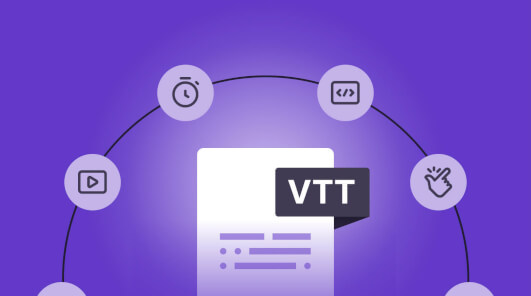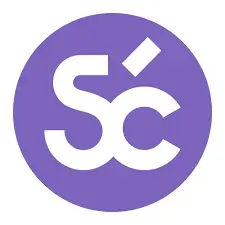VTT-Dateien sind in der Welt der Online-Videoinhalte unverzichtbar geworden – Multimedia wird durch sie für ein globales Publikum zugänglicher und ansprechender. In diesem Leitfaden besprechen wir alle Dinge, die VTT-Dateien betreffen, und entdecken, was sie sind und wie man sie erstellt und bearbeitet.
Wir untersuchen auch, wie VTT-Dateien für die Videoübersetzung schnell und qualitativ hochwertig verwaltet werden können und wie Smartcat AI MP4-Videodateien automatisch transkribieren und übersetzen kann.
Was ist eine VTT-Datei?
Eine VTT-Datei oder WebVTT-Datei ist ein textbasiertes Dateiformat, das zum Speichern von zeitgesteuerten Textspuren für webbasierte Videos entwickelt wurde. Sie spielt eine entscheidende Rolle bei der Bereitstellung von Untertiteln, Bildunterschriften und anderen Textinformationen, die mit Videoinhalten synchronisiert sind. VTT-Dateien tragen nicht nur zur Verbesserung der Barrierefreiheit bei, sondern auch zur Verbesserung der Suchmaschinenoptimierung (Search Engine Optimization, SEO) und der Benutzerbindung.
Sie ermöglichen es Ihnen, zeitgesteuerte Web-Video-Textspuren anzuzeigen, die für verschiedene Zwecke wie Sprachlokalisierung, Barrierefreiheit und verbesserte Benutzerfreundlichkeit von unschätzbarem Wert sein können.
So erstellen Sie eine VTT-Datei in 4 Schritten
Das Erstellen einer VTT-Datei ist ein einfacher Prozess. Sie können jeden grundlegenden Texteditor oder spezielle Software verwenden
Hier ist eine Schritt-für-Schritt-Anleitung für den Einstieg:
1. Öffnen Sie einen Texteditor
Öffnen Sie zunächst einen reinen Texteditor, z. B. Notepad (Windows) oder TextEdit (macOS). Es ist wichtig, mit reinem Text zu arbeiten, um die Kompatibilität zu gewährleisten.
2. Fügen Sie Inhalte hinzu
Geben Sie den Textinhalt ein, den Sie in der VTT-Datei anzeigen möchten, zusammen mit den zugehörigen Zeitcodes. Zeitcodes geben an, wann jedes Textsegment im Video eingeblendet und wieder ausgeblendet werden soll.
3. Formatieren Sie Text und Zeitcodes
Ihre VTT-Datei sollte einer bestimmten Struktur folgen, in der Regel beginnend mit „WEBVTT“ in der ersten Zeile, gefolgt von einer leeren Zeile. Dann sollte jede Bildunterschrift mit einem Zeitcode beginnen und dem Text gefolgt werden
4. Speichern Sie die Datei
Speichern Sie die Datei mit der Erweiterung .vtt und stellen Sie sicher, dass sie als reiner Text und nicht in einem anderen Format kodiert ist.
Jetzt haben Sie eine grundlegende VTT-Datei, die Sie Ihrem Video hinzufügen können.
So öffnen Sie eine VTT-Datei
Das Öffnen einer VTT-Datei ist so einfach wie die Verwendung eines beliebigen Texteditors. Und so geht's:
Suchen Sie die VTT-Datei
Finden Sie die VTT-Datei, die Sie öffnen möchten.Rechtsklick und öffnen
Klicken Sie mit der rechten Maustaste auf die Datei und wählen Sie „Öffnen mit“ unter Windows oder macOS.Wählen Sie einen Texteditor
Wählen Sie Ihren bevorzugten Texteditor aus der Liste der Anwendungen aus
Die VTT-Datei wird geöffnet und zeigt die zeitgesteuerten Textspuren an, die dem Videoinhalt zugeordnet sind.
So exportieren Sie eine VTT-Datei aus einem Video
Manchmal möchten Sie vielleicht die VTT-Datei aus einem vorhandenen Video extrahieren. Dies ist besonders nützlich, wenn Sie die Bildunterschriften ändern oder übersetzen müssen. Und so geht's:
1. Wählen Sie ein Tool
Sie können verschiedene Online-Tools oder Videobearbeitungssoftware wie Adobe Premiere Pro oder Final Cut Pro verwenden, um die Bildunterschriften aus Ihrem Video zu extrahieren
2. Extrahieren Sie die VTT-Datei
Folgen Sie den Anweisungen der Software, um die VTT-Datei zu extrahieren. In den meisten Fällen können Sie diese als separate Datei exportieren.
3. Speichern Sie die VTT-Datei
Speichern Sie die extrahierte VTT-Datei auf Ihrem Computer.
Sie können auch die OCR-Technologie in Smartcat verwenden, um VTT-Dateien zu transkribieren, in der Regel in Sekundenschnelle. Anschließend können Sie die Quelldatei herunterladen. Auf diese Weise können Sie innerhalb derselben Plattform transkribieren und übersetzen.
Jetzt haben Sie die VTT-Datei zur weiteren Bearbeitung oder Übersetzung bereit.
Wie man eine VTT-Datei in 5 Schritten zu einem Video hinzufügt
Das Hinzufügen einer VTT-Datei zu Ihrem Video ist unerlässlich, wenn Sie Bildunterschriften oder Untertitel bereitstellen möchten. Dies verbessert die Zugänglichkeit und erweitert die Reichweite Ihrer Inhalte.
Hier sind fünf einfache Schritte, um eine VTT-Datei in dein Video zu integrieren:
1. Videobearbeitungssoftware
Verwenden Sie Videobearbeitungssoftware wie Adobe Premiere Pro, Final Cut Pro oder sogar Online-Videoplattformen, die das Hochladen von VTT-Dateien unterstützen.
2. Importieren Sie das Video
Importieren Sie Ihre Videoinhalte in die Software.
3. Fügen Sie die VTT-Datei hinzu
Suchen Sie die Option, um Untertitel hinzuzufügen und Ihre VTT-Datei zu importieren.
4. Synchronisieren Sie die Zeitangaben
Stellen Sie sicher, dass die Zeitangaben in der VTT-Datei mit dem Videoinhalt übereinstimmen.
5. Zeigen Sie eine Vorschau an und speichern Sie die Datei
Zeigen Sie eine Vorschau Ihres Videos an, um zu bestätigen, dass die Bildunterschriften korrekt synchronisiert sind, und dann speichern Sie das Video mit der enthaltenen VTT-Datei.
Jetzt ist Ihr Video mit Bildunterschriften versehen, wodurch es für ein breiteres Publikum leichter zugänglich ist.
So übersetzen und bearbeiten Sie VTT-Dateien mit Smartcat
Smartcat ist die durchgängige Online-Plattform für Übersetzung und Lokalisierung, auf die über 30.000 Unternehmen weltweit vertrauen, darunter 20 % der Fortune-500-Unternehmen. Das Übersetzungs-Toolpaket umfasst leistungsstarke VTT-Videodateiübersetzungs- und Bearbeitungsfunktionen, die in den Videoübersetzungsfunktionen von Smartcat enthalten sind.
Hier finden Sie eine Schritt-für-Schritt-Anleitung zum Bearbeiten von VTT-Dateien mit Smartcat:
1. Erstellen Sie ein Konto
Wenn Sie noch kein Smartcat-Konto haben, melden Sie eines an. Es ist kostenlos zu verwenden und bietet eine Reihe von Übersetzungs- und Lokalisierungstools.
2. Laden Sie Ihre VTT-Datei hoch
Klicken Sie nach der Anmeldung auf die Schaltfläche Ein Dokument übersetzen, die in Ihrem Smartcat-Arbeitsbereich angezeigt wird.
Wenn Sie bereits ein Konto haben, können Sie VTT-Dateien auch im Abschnitt Projekte Ihres Arbeitsbereichs hochladen, wodurch ein neues Projekt erstellt wird.
Smartcat unterstützt über 80 Dateiformate, einschließlich VTT.
3. Übersetzen und bearbeiten Sie die Datei
Sobald die Datei hochgeladen wurde, wird sie mit Smartcat AI übersetzt. Sie können Smartcat verwenden, um den Inhalt der VTT-Datei zu übersetzen und zu bearbeiten und Änderungen am Text und der Formatierung vorzunehmen, einschließlich der Begrenzung der Segment- oder Cue-Länge.
Smartcat unterstützt auch die Segmentierung nach Cues, die unter anderem für automatische Übersetzung, QS-Prüfungen, Translation Memorys und Glossare aktiviert sind.
4. Arbeiten Sie mit anderen zusammen
Smartcat ist für die Zusammenarbeit konzipiert, so dass es einfach ist, mehrere Übersetzer/-innen oder Lektor/-innen sowie Ihr internes Team in den Prozess einzubeziehen. Sie können innerhalb der Plattform direkt kommunizieren, um Einheitlichkeit und Genauigkeit zu gewährleisten.
5. Überprüfen und exportieren Sie die Datei
Nach der Bearbeitung überprüfen Sie die Änderungen, und wenn Sie zufrieden sind, exportieren Sie die VTT-Datei mit den gewünschten Änderungen
Smartcat vereinfacht den Prozess der Bearbeitung von VTT-Dateien und ist damit eine zuverlässige Wahl für Inhaltsersteller/-innen und Lokalisierungsexpert/-innen.
Alternativ können Sie Ihre MP4-Dateien auch ohne VTT hochladen
Sie können Ihre MP4-Dateien auch einfach in Smartcat hochladen und die Untertitel werden automatisch für Sie extrahiert. Sie müssen keine VTT-Datei hochladen. Sie können dann Ihre Videos mit fest eingeblendeten Untertiteln gerendert bekommen.
So konvertieren Sie das VTT-Dateiformat in MP4, DOC und SRT
VTT-Dateien sind ein vielseitiges Format zum Hinzufügen von Bildunterschriften zu Videos, aber Sie können sie auch in anderen Formaten für andere Zwecke benötigen. So können Sie VTT in MP4, Word oder SRT konvertieren
Konvertieren von VTT in MP4
Die Konvertierung von VTT in MP4 ist kein direkter Prozess, da MP4 ein Videodateiformat und VTT ein textbasiertes Format für Bildunterschriften ist. Um sie zu kombinieren, müssen Sie Folgendes tun:
A. Bearbeiten Sie Ihr Video: Verwenden Sie Videobearbeitungssoftware, um Ihrem Video mit der VTT-Datei Bildunterschriften hinzuzufügen. Stellen Sie sicher, dass die Zeitangaben korrekt sind.
B. Exportieren Sie das Video: Sobald die Bildunterschriften hinzugefügt wurden, exportieren Sie das Video im MP4-Format. Dadurch werden die Bildunterschriften in das Video eingebettet.
Jetzt haben Sie ein MP4-Video mit Bildunterschriften.
Konvertieren von VTT in ein Word-Dokument
Wenn Sie VTT in ein Word-Dokument konvertieren müssen, befolgen Sie diese sechs Schritte
1. Öffnen Sie die VTT-Datei: Öffnen Sie die VTT-Datei in einem Texteditor.
2. Kopieren Sie den Text: Markieren Sie den gesamten Text in der VTT-Datei und kopieren Sie ihn.
3. Öffnen Sie ein Word-Dokument: Erstellen Sie ein neues Word-Dokument oder öffnen Sie ein vorhandenes.
4. Fügen Sie den Text ein: Fügen Sie den kopierten Text in das Word-Dokument ein.
5. Formatieren Sie nach Bedarf: Passen Sie die Formatierung und das Styling des Textes nach Bedarf an
6. Speichern Sie die Datei als Word-Dokument: Speichern Sie das Dokument im gewünschten Format, z. B. .docx.
Jetzt haben Sie ein Word-Dokument, das den Inhalt der VTT-Datei enthält
Konvertieren von VTT in SRT
VTT und SRT (SubRip) sind beide Untertitelformate, und Sie können leicht zwischen ihnen konvertieren. Und so geht's:
1. Öffnen Sie die VTT-Datei: Öffnen Sie die VTT-Datei in einem Texteditor.
2. Kopieren Sie den Text: Markieren Sie den gesamten Text in der VTT-Datei und kopieren Sie ihn.
3. Erstellen Sie die SRT-Datei: Öffnen Sie ein neues Textdokument und fügen Sie den VTT-Inhalt ein.
4. Passen Sie die Formatierung an: SRT-Dateien folgen einem bestimmten Format, stellen Sie also sicher, dass Ihr Text der SRT-Struktur entspricht.
5. Speichern Sie das Dokument als SRT-Datei: Speichern Sie das Dokument mit der Dateierweiterung .srt.
Jetzt haben Sie die VTT-Datei erfolgreich in SRT konvertiert.
Erfolgreiche VTT-Dateiübersetzung: Kurze Zusammenfassung
VTT-Dateien haben mit ihrer zentralen Rolle, Videoinhalte zugänglich und ansprechend zu machen, die Art und Weise, wie wir Multimedia online konsumieren, revolutioniert. Egal, ob es sich um die Anzeige von zeitgesteuerten Textspuren oder Web-Untertitel-Ressourcenspuren handelt, diese vielseitigen Dateien spielen eine entscheidende Rolle in der globalen Kommunikation.
Unabhängig davon, ob Sie Ihrem Video Bildunterschriften hinzufügen, Inhalte lokalisieren oder die Einhaltung der Barrierefreiheit sicherstellen, kann das Verständnis von VTT-Dateien und deren Übersetzung eine entscheidende Rolle in Ihrer Lern- und Entwicklungsumgebung sowie in der Unternehmenskommunikation mit Blick auf die Öffentlichkeit spielen.
Darüber hinaus können Sie mit den richtigen Sprachwerkzeugen wie Smartcat den Prozess der Bearbeitung und Übersetzung von VTT-Dateien im Rahmen Ihrer Multimedia-Übersetzungsbemühungen rationalisieren und so Sprachbarrieren überwinden sowie Ihr Publikum ansprechender erreichen.
Nutzen Sie also die Leistungsfähigkeit von VTT-Dateien und deren Übersetzung, um Ihre Videoinhalte auf der globalen Bühne Glanz zu verleihen!